如何在 2025 年从 iTunes Store 购买歌曲
Apple 在 2019 年用新的专用音乐、播客和电视应用程序取代了 Mac 上长期运行的 iTunes 应用程序。 Windows 用户仍然坚持使用 iTunes,但不会持续太久。 新的 Mac 操作系统上将不存在 iTunes 作为应用程序,但您仍然可以 从 iTunes 购买歌曲 存储。
从 iTunes 购买歌曲既简单又直接。 这包括 iPad、iPhone、Mac 和 Windows。 您现在准备好了解在不同设备上购买 iTunes 音乐的过程了吗? 是否可以在其他设备上欣赏 iTunes 歌曲? 继续阅读并了解更多详细信息。
内容指南 第 1 部分。 如何在 iPhone/iPad 上从 iTunes Store 购买音乐第 2 部分。 如何从 Mac 上的 iTunes Store 购买音乐第 3 部分。 如何在您的 PC 上从 iTunes 购买歌曲第 4 部分。 如何离线享受 iTunes 音乐部分5。 结论
第 1 部分。 如何在 iPhone/iPad 上从 iTunes Store 购买音乐
大多数人都会认识到,Apple 改变了音乐产业以及音乐的销售和发行方式。 今天,Apple 仍然是向您的设备提供音乐的流媒体服务提供商。 虽然苹果目前正在推广 Apple Music,但每月 音乐流媒体订阅服务,从 Apple 获取音乐的经典方法是从 iTunes Store 购买专辑或音乐。
如果您没有订阅 Apple Music 或者想购买歌曲或专辑,您可以从 iTunes Store 购买歌曲。 iPhone 和 iPad 用户可以在 App Store 下载 iTunes Store 应用程序。 以下是在 iPhone 或 iPad 上购买 iTunes 音乐的方法。
- 在 iPhone 或 iPad 上打开 iTunes Store 应用程序。
- 点击搜索您要购买的歌曲或专辑。
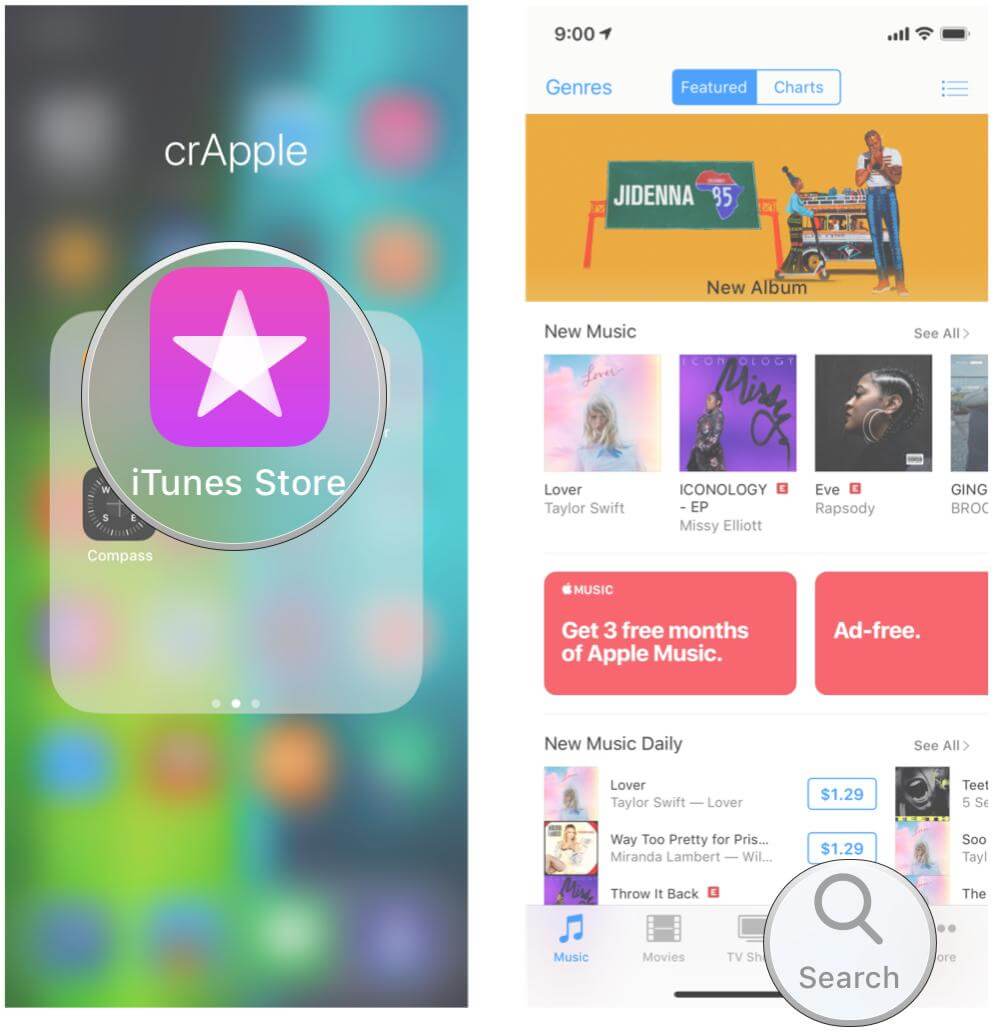
- 点击歌曲旁边的价格,然后按照屏幕上的说明完成购买。
- 购买的音乐将出现在 Apple Music 应用程序中。
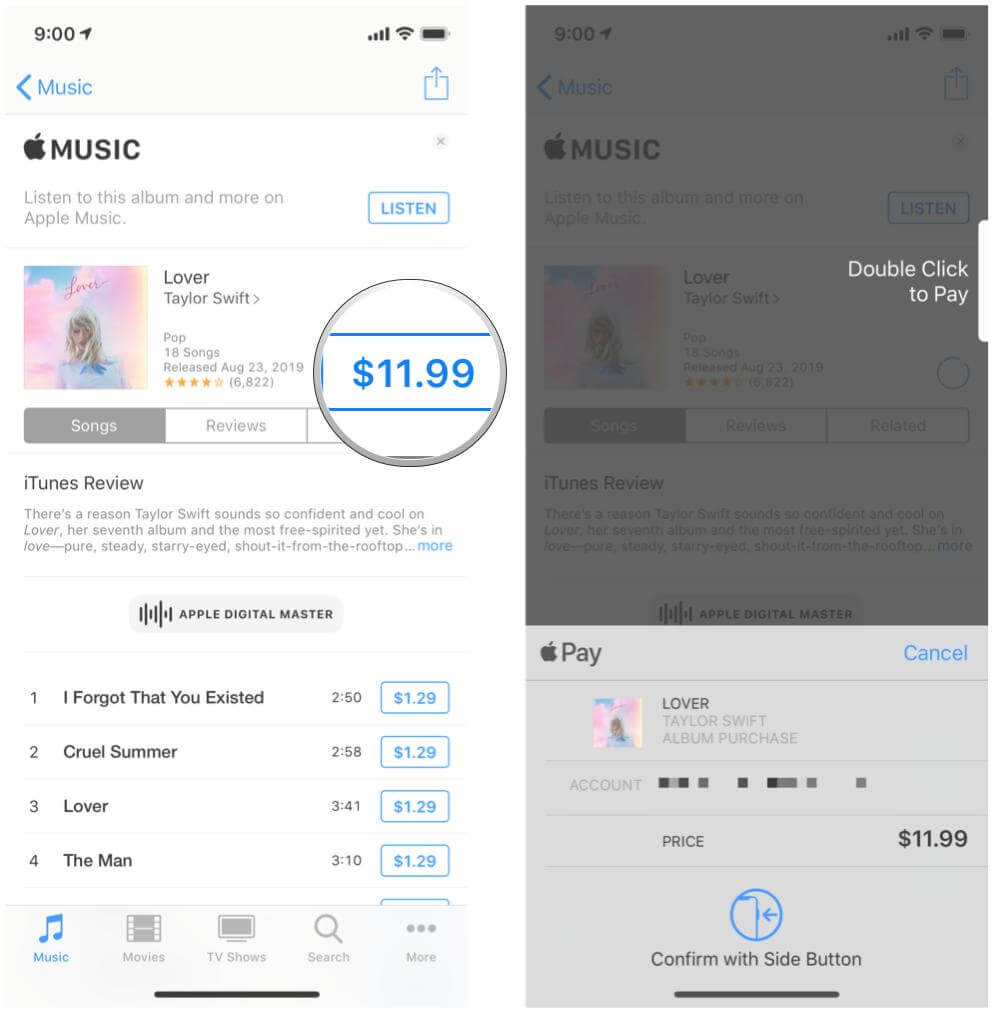
要查找您购买的音乐,请打开 Apple Music 应用程序并轻点“资料库”标签。 如果您想下载音乐以供离线收听,请点按歌曲或专辑旁边的下载按钮。
第 2 部分。 如何从 Mac 上的 iTunes Store 购买音乐
多年来,Apple 已经让 iTunes 的功能超载,随着每个新版本的推出,这些功能变得越来越难找。 iTunes 已拆分为三个独立的应用程序 - Apple Music、Apple TV 和 Apple Podcasts,首先是 macOS Catalina 2019 年。在 Mac 上从 iTunes 购买歌曲的过程变得稍微复杂一些。
Mac 用户可以在音乐应用程序中访问 iTunes 音乐商店,并在电视应用程序中购买电影和电视节目。 但是您在 iTunes 中导入或购买的任何音乐都将迁移到新的 Apple Music 应用程序中。 您在 iTunes 中创建的任何播放列表也将迁移到 Apple Music 中。 要在 Mac 上从 iTunes Store 购买歌曲,现在您需要仔细执行这些步骤。
- 在 Mac 上启动 Apple Music 应用程序。
- 在菜单栏中,选取“音乐”>“设置”或“音乐”>“偏好设置”。
- 在“常规”选项卡下选择 iTunes Store,然后单击“确定”。
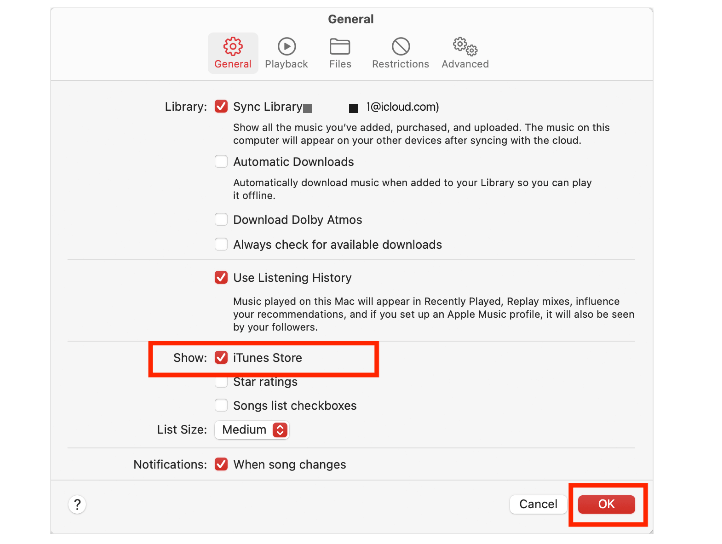
- 选择搜索栏,然后键入您要购买的歌曲或专辑的名称。
- 点按右上角的 iTunes Store 按钮。

- 单击歌曲或专辑旁边的价格以购买。
- 使用您的 Apple ID 和密码登录以完成购买。
第 3 部分。 如何在您的 PC 上从 iTunes 购买歌曲
Windows 用户的 iTunes 体验不会有任何变化,iTunes Store 礼品卡仍然有效。 您仍然可以在 Windows 上从 iTunes 购买歌曲。 这是您需要遵循的简单程序。
- 在 Windows PC 上启动 iTunes 应用程序。
- 从弹出菜单中选择音乐,然后单击商店以转到导航栏。
- 选择您需要从 iTunes 购买的歌曲或专辑。
- 单击它旁边的定价链接。
- 登录您的 iTunes 帐户,您购买的所有歌曲将在登录成功后出现在音乐库中。

第 4 部分。 如何离线享受 iTunes 音乐
iTunes 是一个综合性的音乐应用程序。 用户可以轻松地从中流式传输和下载音乐。 但在这种情况下,最大的问题将是无法在其他音乐流媒体服务或设备上播放从 iTunes 应用程序购买的音乐。 例如,当您合法购买一本实体书时,版权法允许您出售、出借或赠送您的副本,因为您拥有它。 但数字拷贝并非如此。 因此,例如,如果您从 iTunes 商店购买歌曲,您实际上是在购买许可证,只要音乐保留在平台上,您就可以收听这些音乐——您并不是在购买文件本身的所有权。
更重要的是,iTunes 正在逐步淘汰。 为了永久保存您的数字文件并在您拥有的任何设备上离线流式传输它们,您可以下载 从 iTunes 下载音乐 或 Apple Music 到外部硬盘驱动器或将它们上传到云服务。 对于该过程,我建议使用 AMusicSoft 苹果音乐转换器.
AmusicSoft Apple Music Converter 是您所有音乐文件的首选数字解决方案。此工具将帮助您使受 DRM 保护的歌曲不受保护,并帮助您将歌曲转换为其他音频格式。您可以从 AMusicSoft 获得的输出格式包括 MP3、FLAC、WAV、AAC、AC3 和 M4A。因此您可以保留您最喜欢的音乐。 适用于 Linux 的 Apple Music 歌曲、Mac、Windows 电脑或其他媒体播放器。
它带有一个适合所有用户的简单界面。 它以 16 倍的转换速度而自豪,这增强了转换过程,是批处理文件的理想选择。 所有非常重要而不能丢失的细节,例如 ID 标签、元数据信息和艺术封面,即使在处理后也会保留。 查看以下步骤。
- 在您的设备上下载、安装并运行 AmusicSoft Apple Music Converter。
- 选择您需要转换的歌曲以与当前设备兼容。

- 选择转换格式和目标文件夹。

- 单击“转换”按钮开始转换过程。

- 最后,从完成菜单下载转换后的歌曲。

从 iTunes 购买歌曲后发现它们与设备不兼容,这并不意味着它就此结束。 您仍然可以转换音乐文件并在任何设备上欣赏它们。
部分5。 结论
总而言之,在 Windows PC 和/或手机/平板电脑上从 iTunes 购买歌曲是一项简单的任务,但在 Mac 上可能会变得繁琐。 此外,访问内容库的方式也会发生变化。 音乐、播客、电视、应用程序等都可以通过专用的独立应用程序访问。
当设备与 iTunes 音乐文件不兼容时,您需要一个音乐转换器,如 AMusicSoft 苹果音乐转换器。它可以以开放格式下载Apple Music,以便在您喜欢的任何设备上播放。立即下载AmusicSoft软件尝试一下。
人们也读
Robert Fabry 是一位热心的博主,也是一位热衷于技术的爱好者,也许他可以通过分享一些技巧来感染你。他还热爱音乐,并曾为 AMusicSoft 撰写过有关这些主题的文章。